鼎立Pioneer4.1.0.1测试移动3G信号方法
1、首先必要的是安装软件和手机驱动,把手机和加密狗连接电脑:


3、打开后会默认的创建工程点击确定即可:

5、点击编辑-地图-导入地图出现如下图所示(最后一个选项导入的可以是图片没什么要求,只是对图片格式有要求jpg格式最好。上面数第四个选项是tab格式的图层,根据需要自己选择):
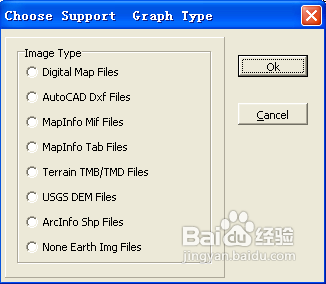
7、电脑右下角出现的MUX可以显示手机连接电脑的端口号,先看端口然后连接电脑:

9、点击下图中的1会出现2的页面这里可以选择设备的型号,根据自己的手机设备选择型号:
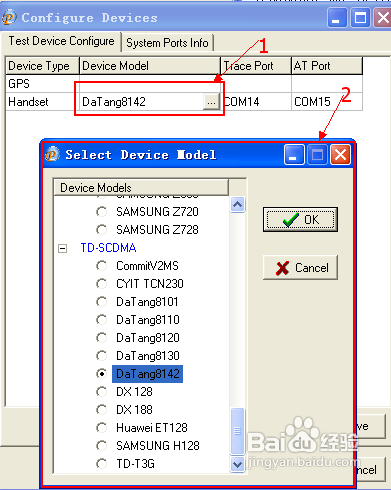
11、设备连接后点击连接设备右边的按钮开始记录数据,出现如下界面(这里出现的可以为数据命名方便自己的记忆):

13、然后根据需要点击出自己需要的信息窗口,如下点击出来的就是邻区关系列表。

15、点击测试,设置模版,设置cs和ps模版如下所示:
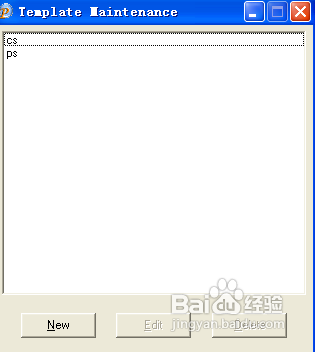
17、cs和ps设置好后如下图所示:

18、点击Advance选择对应模版,这里选择cs模版点击开始即可测试:
